LINEのGIFの送り方・保存方法について。
- LINEの友だちにGIFの送りたい
- 友だちが送信したGIFを保存したい
今回は、LINEのGIFの送り方・保存方法について紹介します!
スマホ:この記事はiPhone・Androidで説明しています。
LINEのGIFの送り方・保存方法
GIFアニメとは
GIF(Graphics Interchange Format)とは複数の写真をコマ送りで表示して動画のように見せる画像です。パッと見では動画に見えるので、短くて軽い動画といってもいいかもしれません。
TwitterでもGIFアニメをツイートして気持ちを表すことが多くなってきました。写真・絵文字よりも動きがあるので、より表現の幅が広がりますね。
LINEのGIFの送り方
それではさっそく、LINEの友だちにGIFアニメを送ってみましょう!
LINEのGIFの送り方は写真・動画と同じ手順になります。トークでGIFを選んで友だちに送信するだけです。
ここではAndroidで説明しますが、iPhoneも同じ操作になります。
GIFを送りたい友だちのトークをひらきます。写真を投稿するボタンをおします。(iPhoneは微妙にアイコンが違いますが、同じ山の風景アイコンです)

写真の一覧からGIFを選択し、「送信」ボタンをおします。写真とGIFが混ざっていますが、GIFアニメはサムネイルの下に「GIF」を表示されてるので、これを目印にしてください。
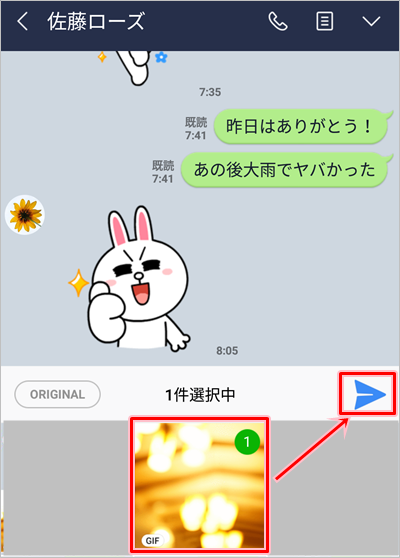
トークにGIFが投稿されました。
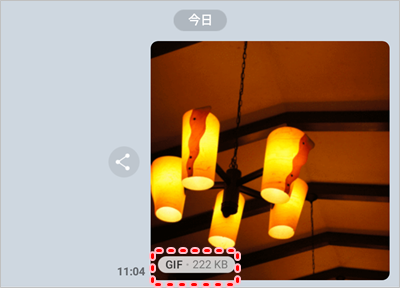
友だちがこのトークを開けば、GIFアニメが表示されます。
これでLINEの友だちにGIFアニメを送ることができました。
LINEのGIFの保存方法
次にLINEのトークに投稿されたGIFを保存してみましょう!
GIFアニメをタップしたまま長押します。
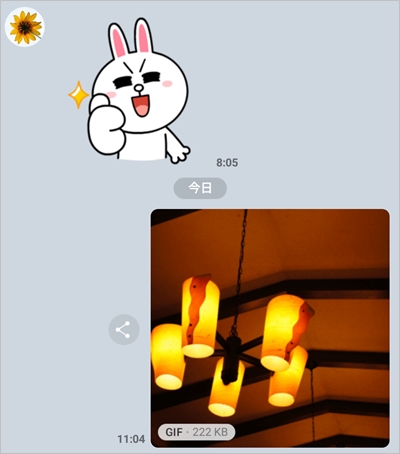
Androidの場合、メニューが表示されるので、保存先を選択します。今回は「アルバムに保存」します。
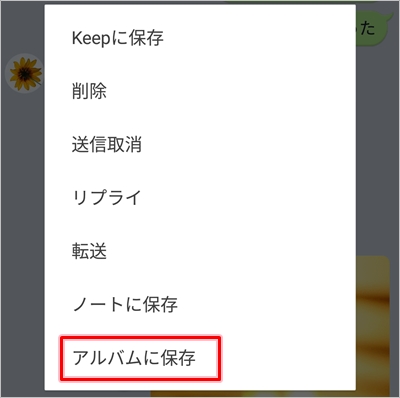
iPhoneの場合、メニューが上に表示されるので保存先を選択します。今回は、「アルバム」にします。
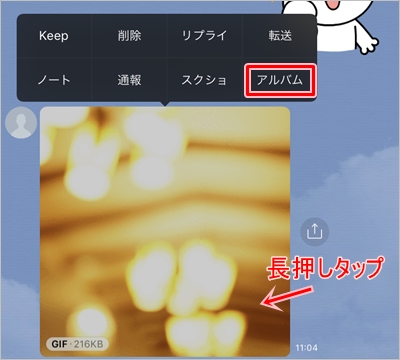
「保存」ボタンをおします。
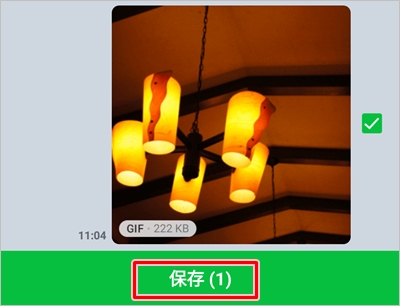
保存先のアルバムを選択します。新たにアルバムを作る場合は「アルバムを作成」をおします。今回は既存のアルバムを選択しました。
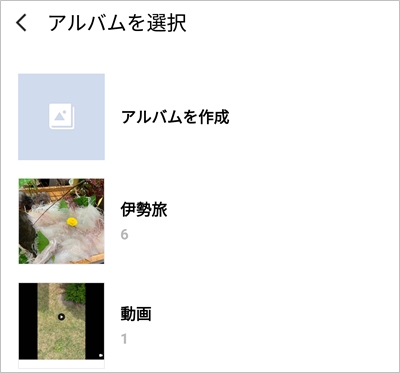
アルバムに追加するGIFが表示されます。「追加」ボタンをおします。

アルバム「動画」にトークから保存したGIFアニメを追加できました。
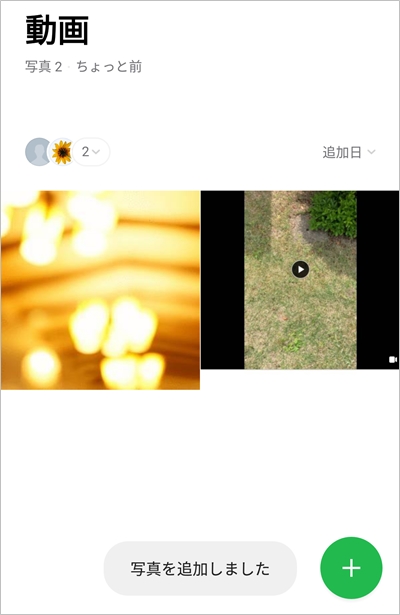
このように、友だちが送信したGIFアニメで気に入ったものがあれば、簡単にアルバム・keep・ノートに保存することができます。ぜひ試してみて下さい!
以上、LINEのGIFの送り方・保存方法でした。
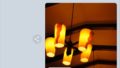

コメント